Tutorial de la Raspberry Pi para novatos. Para los que se inician con la Raspberry Pi y se han asegurado de que tienen todo el material físico que necesitan, a continuación se preguntarán.¿Ahora que? Es hora de conseguir un sistema operativo y arrancar la Raspberry Pi.
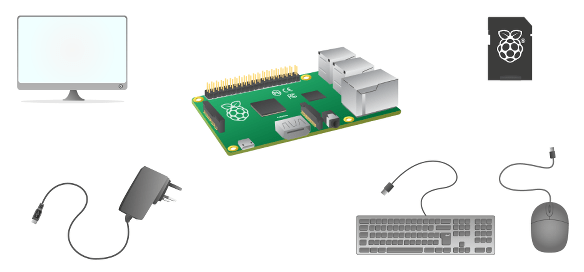
Guía de Software de la Raspberry Pi para novatos
El sistema operativo recomendado para su uso con la Raspberry Pi se llama Raspbian. Raspbian es una versión de GNU / Linux, diseñado específicamente para trabajar bien con la Raspberry Pi. Usted tiene varias opciones cuando se trata de hacerse con una copia de Raspbian.
Comprar una tarjeta SD preinstalada
La forma más fácil de llegar NOOBS o Raspbian es comprar una tarjeta SD con el software ya instalado. Usted puede obtener una tarjeta Raspbian preinstalado de RS o ThePiHut .También puede consultar a los distribuidores de la zona de su residencia.
Instalar Raspbian con NOOBS
NOOBS significa New Out Of Bbuey Software, y si nunca has utilizado antes el GNU / Linux, entonces es el mejor lugar para empezar. Siempre es una buena idea asegurarse de que haya formateado la tarjeta SD. Tendrá que asegurarse de que su equipo tiene un lector de tarjetas SD integrado, o puede utilizar un lector de tarjetas SD USB.
1. Visita el sitio web de la Asociación SD y descarga el SD formateador 4.0 para Windows o Mac. Recuerden aceptar las condiciones de la página de desarga o no le premitirán continuar con el proceso.
2. Siga las instrucciones para instalar el software.
3. Inserte la tarjeta SD en el lector del ordenador o de la tarjeta SD del ordenador portátil y asegurarse de la letra de unidad asignada a la misma, por ejemplo F:/.
4. En SD formateador, seleccione la letra de unidad para la tarjeta SD y darle formato.
Descargar archivos NOOBS
Una vez que tengan descargados los archivos y descomprimidos es tan fácil como arrastrar y soltar.
1. Visita página oficial de descargas de la Raspberry Pi.
2. Haga clic en NOOBS .
3. Haga clic en Descargar ZIP botón debajo de ‘NOOBS (fuera de línea y de instalación de red)’, y seleccione una carpeta para guardarlo.
4. Extraer los archivos comprimidos en formato ZIP.
5. Una vez que la tarjeta SD se ha formateado, arrastre todos los archivos de la carpeta NOOBS extraído y soltarlos en la unidad de la tarjeta SD.
6. Todos los archivos serán transferidos a su tarjeta SD.
7. Cuando este proceso haya terminado, quitar con seguridad la tarjeta SD e insertarla en el Raspberry Pi.
Descargar una imagen Raspbian directamente
Una alternativa al uso de NOOBS, es descargar Raspbian e instalar la imagen directamente. Este es un proceso más rápido, y es ideal si necesita reproducir varias tarjetas para un taller o clase.
1. Uso de un ordenador con un lector de tarjetas SD, visite el enlace de Raspberry Pi página de descargas .
2. Haga clic en Raspbian .
3. Haga clic en el Descargar ZIP botón debajo ‘(imagen completa del escritorio) Raspbian Jessie’, y seleccione una carpeta para guardarlo.
4. Extraer los archivos comprimidos en formato ZIP.
5. Visita etcher.io y descargar e instalar la utilidad de imagen de la tarjeta SD Etcher.
6. Ejecutar Etcher y seleccionar la imagen Raspbian que descomprimió en su ordenador de escritorio o portátil.
7. Seleccione la unidad de la tarjeta SD. Tenga en cuenta que el software puede ya haber seleccionado el volante a la derecha.
8. Por último, haga clic en Grabar para transferir Raspbian en la tarjeta SD. Verá una barra de progreso que le indica cuánto le queda por transferir. Una vez completa, la utilidad expulsará automáticamente / desmontar la tarjeta SD, así que es seguro extraerla de la computadora.
Ahora que tiene un sistema operativo, puede introducir la tarjeta SD en la ranura de su Raspberry Pi y conectar la fuente de alimentación. Siga la sección de ayuda de hardware si necesita ayuda con este proceso.
1. Si está utilizando NOOBS y es la primera vez que utiliza la tarjeta SD en su Raspberry Pi, entonces usted tiene que seleccionar un sistema operativo y deje que se instale.
2. Si ha descargado Raspbian y la imagen usando Etcher en lugar de NOOBS, entonces usted arrancará directamente con el entorno de escritorio de Raspbian y no tendrá que esperar.
¿Que sigue a continuación?
Después de este tutorial sobre Raspberry Pi para novatos les ofreceremos enlaces a otros y muy buenos tutoriales sobre….
Más información sobre cómo actualizar su tarjeta SD
Conecta tu Raspberry Pi a WiFi
Instalar más aplicaciones
Descubrir la manera de hacer copias de seguridad de la tarjeta SD
Si necesita ayuda en la instalación de su Sistema Operativo, no dude en escribirnos desde la sección de comentarios, tanto mikroe como los lectores que nos visitan les ayudarán. Para los más nuevos está dirijida este tutorial de Raspberry Pi para novatos.
Comenten como les funciona su Raspberry Pi y que proyectos utilizan con su mini PC, si desean copmpartirlos con los demás usuarios nosotros le publicamos sus proyectos.
Nota:
Extraido desde https://www.raspberrypi.org/learning/software-guide/quickstart/ y traducido al español por el equipo de www.mikroe.es.
Muchas gracias!!!
Me ayudo en la puesta en marcha de mi Raspberry pi 3 modelo b.
Saludos amigos
Gracias compañero, cualquier cosa escribes en comentarios y te ayudamos.